本指南将详细介绍如何在KVM(Kernel-based Virtual Machine)环境中进行虚拟化环境的安装和优化配置,我们需要了解KVM的基本概念和工作原理,然后选择合适的操作系统作为宿主系统并进行必要的准备工作,我们将通过图形界面或命令行工具来创建和管理虚拟机实例,在完成基本设置后,我们可以进一步调整网络、存储和安全等方面的参数以提升性能并确保系统的安全性,我们会探讨一些高级技巧和建议,帮助您更好地利用KVM的功能和服务。,由于篇幅限制,这里仅提供了简要概述,具体操作步骤和方法将在后续的文章中详细说明,如果您有任何疑问或需要更深入的指导,欢迎随时向我提问!
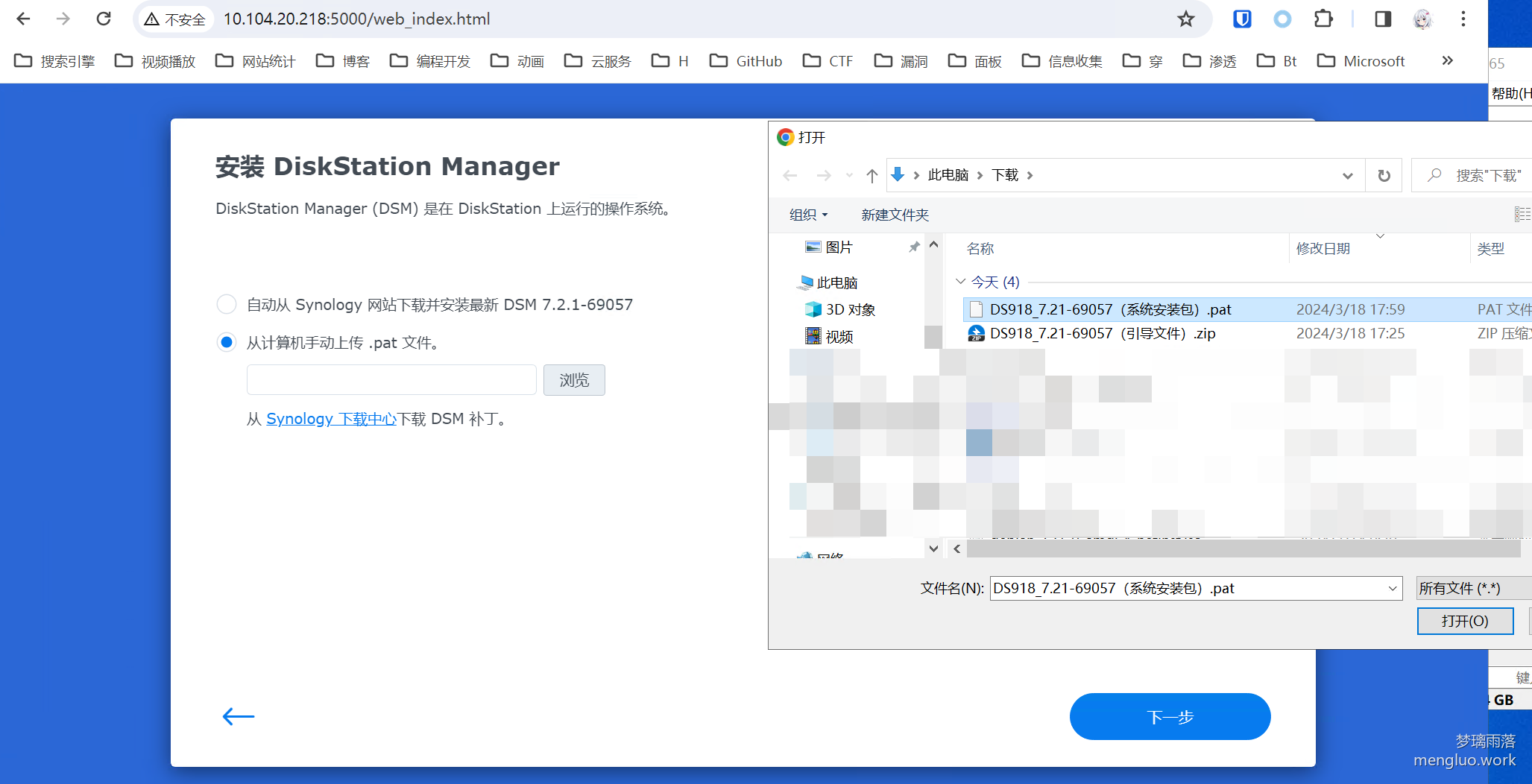
KVM虚拟化技术教程
目录导读:
- 创建和管理虚拟机
- 配置网络设置
- 安全性考虑
- 监控和维护
安装必要的软件包
确保您的系统已安装了必要的软件包,您可以使用以下命令进行安装:
sudo apt-get update sudo apt-get install qemu-kvm libvirt-bin bridge-utils virt-manager
配置网络桥接
为了使虚拟机能够访问外部网络,需要配置网络桥接,编辑 /etc/network/interfaces 文件:
auto br0
iface br0 inet static
address 192.168.122.1
netmask 255.255.255.0
network 192.168.122.0
broadcast 192.168.122.255
gateway 192.168.122.254
bridge_ports eth0
bridge_stp off
bridge_wait_time 0
然后重启网络服务以应用更改:
sudo systemctl restart networking
启用KVM和Libvirt服务
启用并启动KVM和Libvirt服务:
sudo systemctl enable libvirtd sudo systemctl start libvirtd
创建和管理虚拟机
创建新的虚拟机镜像
使用 virt-install 工具创建一个新的虚拟机镜像:
sudo virt-install \
--name ubuntu18 \
--ram 2048 \
--vcpus=2 \
--disk path=/var/lib/libvirt/images/ubuntu18.img,size=20 \
--network bridge=br0,model=virtio \
--graphics spice,listen=0.0.0.0 \
--os-type linux \
--os-variant ubuntu18.04 \
--location http://cdimage.ubuntu.com/releases/18.04/release/ubuntu-18.04.3-server-amd64.iso \
--extra-args "console=ttyS0"
查看和管理虚拟机
使用 virt-manager 图形界面管理虚拟机:
sudo virt-manager
配置网络设置
为虚拟机配置网络设置,使其能够与主机和其他虚拟机通信。
设置DHCP或静态IP
通过编辑虚拟机的XML配置文件来设置网络设置,对于Ubuntu虚拟机,可以在 /etc/libvirt/qemu/ubuntu18.xml 中添加以下内容:
<interface type='bridge'>
<mac address='00:16:3e:xx:xx:xx'/>
<model type='virtio'/>
<source bridge='br0'/>
<address type='pci' domain='0x0000' bus='0x00' slot='0x03' function='0x0'/>
</interface>
安全性考虑
确保KVM环境的安全性,包括防火墙配置、权限管理和数据加密等。
监控和维护
定期监控KVM虚拟化环境的性能和使用情况,并进行必要的维护工作。
以下是关于 KVM虚拟化技术 的简要教程,希望对您有所帮助!如果您有更多问题或需要进一步的帮助,请随时提问。
目录导航
KVM虚拟化技术教程
- 目录导读:
- 安装必要的软件包
- 配置网络桥接
- 启用KVM和Libvirt服务
- 创建和管理虚拟机
- 创建新的虚拟机镜像
- 查看和管理虚拟机
- 配置网络设置
- 设置DHCP或静态IP
- 安全性考虑
- 监控和维护
打赏
收藏
点赞
